삼성폰을 덜 지루하게 보이게 하는 7가지 간단한 방법

고가의 삼성 갤럭시가 시중에 나와 있는 다른 휴대폰과 똑같을 필요는 없습니다. 몇 가지만 수정하면 더욱 개성 있고, 스타일리시하며, 독특하게 만들 수 있습니다.
현재 안드로이드 기기에는 매우 간단한 단계로 구성된 WiFi 비밀번호 공유 기능이 탑재되어 있어, 휴대폰, 태블릿, 노트북에서 접속하고자 하는 사람에게 비밀번호를 빠르게 보낼 수 있습니다. 안드로이드에서 WiFi를 공유하려면 블루투스를 통한 WiFi 공유 기능을 사용 하거나 QR 코드를 통해 WiFi를 공유할 수 있습니다. 그러면 WiFi 비밀번호를 잊어버린 경우 WiFi에 접속할 수 있는 비밀번호를 받게 됩니다 . 아래 기사에서는 독자들에게 Android에서 WiFi를 공유하는 방법을 안내합니다.
1. 안드로이드에서 QR코드를 이용한 WiFi 공유 방법
1단계:
Android 인터페이스에서 아래로 스와이프하고 인터넷을 클릭하여 사용자 지정하세요. 다음으로 , 공유하고자 하는 WiFi를 검색하세요 . WiFi 네트워크에 성공적으로 연결되면 계속해서 기어 아이콘을 클릭합니다 .
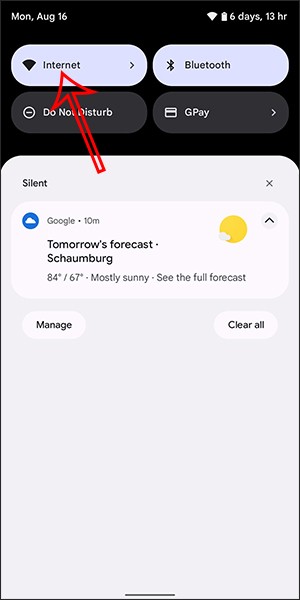
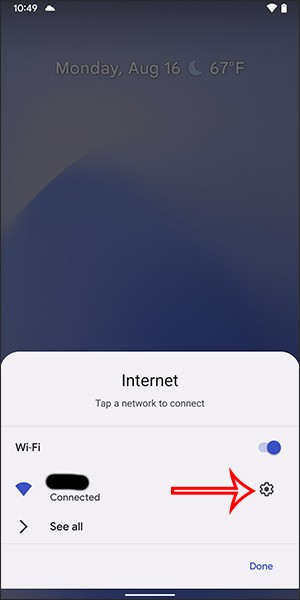
2단계:
이제 WiFi 연결 설정 인터페이스가 표시됩니다. 공유를 클릭하면 다른 사람과 WiFi를 공유할 수 있습니다. 그러면 기기는 기기에 따라 기기 잠금 해제 코드, 지문 또는 얼굴을 통해 보안을 확인하도록 요청할 것입니다.
그런 다음 다른 사람이 WiFi를 스캔할 수 있도록 QR 코드를 표시합니다 . 그 옆에는 필요한 경우 수동으로 입력할 수 있는 WiFi 이름과 비밀번호가 있습니다.
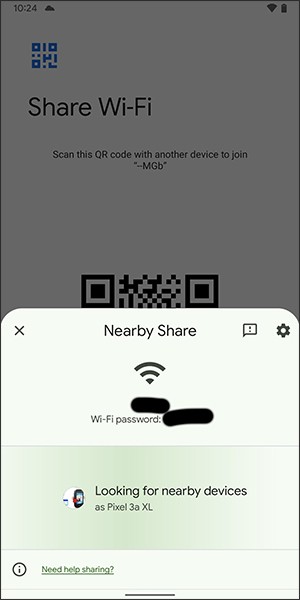
또한, 사용자는 근처 공유를 클릭하여 근처 기기와 WiFi를 공유할 수도 있습니다. 이제 WiFi를 공유하는 휴대폰은 비밀번호를 받거나 WiFi에 직접 접속할 수 있습니다.
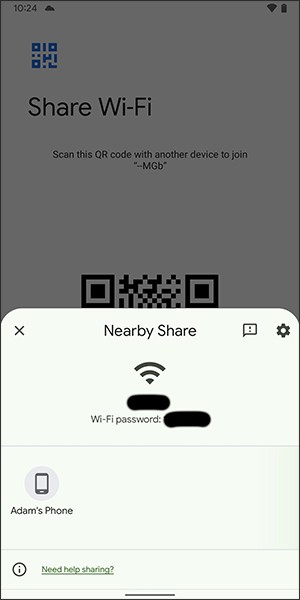
2. 안드로이드에서 블루투스를 통해 Wi-Fi를 공유하는 방법
1단계: 먼저 설정 메뉴 로 가서 연결을 선택하세요 . 그런 다음 Bluetooth를 켜고, Wi-Fi를 공유하려는 휴대폰과 Bluetooth를 페어링하세요. 또한 하단에 있는 인터넷 연결 공유 옵션을 클릭하세요 .
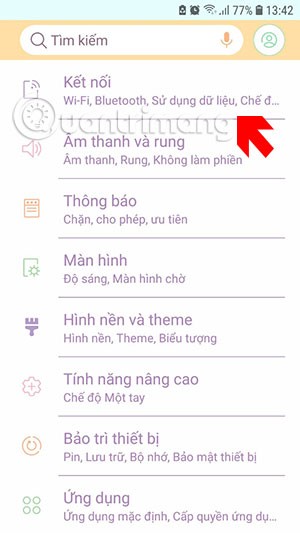
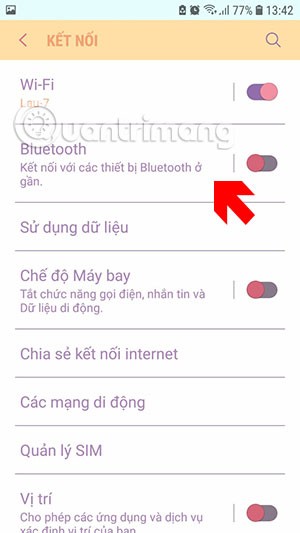
2단계: 인터넷 연결 공유 메뉴 에서 Bluetooth 인터넷 연결 메뉴 로 이동하여 이 옵션을 켭니다.
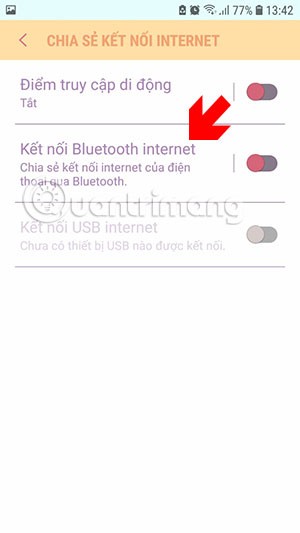
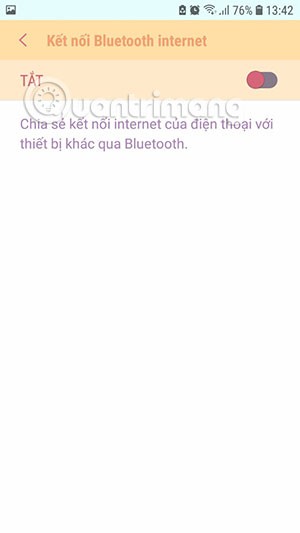
다음으로 하단에 이전에 페어링된 블루투스 장치가 표시됩니다.
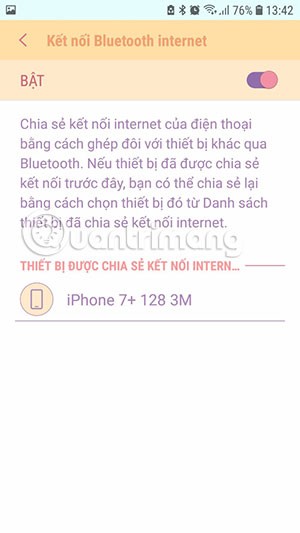
이제 공유하려는 휴대전화에서 블루투스 메뉴로 가서 페어링된 기기를 선택합니다. 여기서는 삼성 휴대전화에서 iPhone으로 공유합니다. 연결됨이라는 메시지가 나타나면 성공했다는 의미입니다.
그러면 인터넷에 접속할 수 있도록 블루투스를 Wi-Fi 공유 장치에 연결하기만 하면 됩니다. iPhone의 신호 막대 근처에는 Wi-Fi 아이콘이 없고 대신 블루투스 페어링 아이콘이 있습니다.
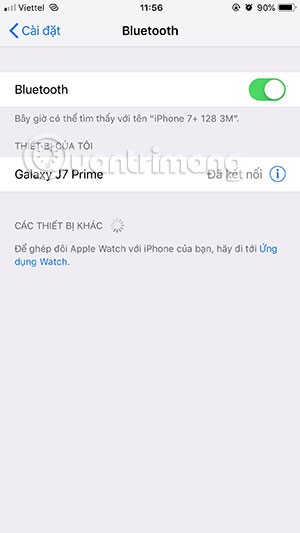
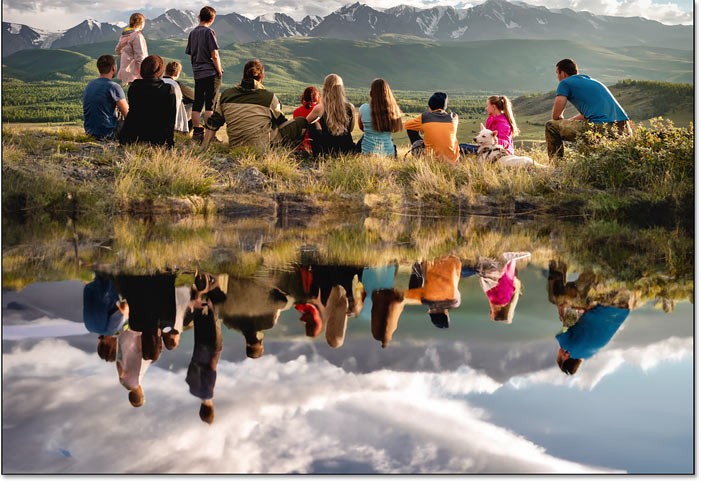
일부 다른 Android 휴대폰에서는 네트워크 및 인터넷 메뉴 에서 이 테더링 옵션이 핫스팟 및 테더링 옵션 으로 대체되어 있는 것을 볼 수 있습니다 . 이를 클릭하면 Bluetooth를 통해 인터넷 연결 공유 옵션이 표시됩니다 . Bluetooth를 통해 Wi-Fi를 공유하려면 이 기능을 켜세요.
QR 코드를 통해 Wifi 네트워크에 연결하는 방법
이 방법을 통해 누군가가 당신과 Wifi 비밀번호를 공유한다면, 이 네트워크에 연결하는 것은 매우 간단합니다.
기기가 QR 코드를 스캔하지 못하는 경우 제공된 비밀번호를 입력하세요.
고가의 삼성 갤럭시가 시중에 나와 있는 다른 휴대폰과 똑같을 필요는 없습니다. 몇 가지만 수정하면 더욱 개성 있고, 스타일리시하며, 독특하게 만들 수 있습니다.
그들은 iOS에 지루함을 느껴 결국 삼성폰으로 바꿨고, 그 결정에 대해 전혀 후회하지 않습니다.
브라우저의 Apple 계정 웹 인터페이스를 통해 개인 정보 확인, 설정 변경, 구독 관리 등의 작업을 할 수 있습니다. 하지만 여러 가지 이유로 로그인할 수 없는 경우가 있습니다.
iPhone에서 DNS를 변경하거나 Android에서 DNS를 변경하면 안정적인 연결을 유지하고, 네트워크 연결 속도를 높이고, 차단된 웹사이트에 접속하는 데 도움이 됩니다.
내 위치 찾기 기능이 부정확하거나 신뢰할 수 없게 되면, 가장 필요할 때 정확도를 높이기 위해 몇 가지 조정을 적용하세요.
많은 사람들은 휴대폰의 가장 성능이 떨어지는 카메라가 창의적인 사진 촬영을 위한 비밀 무기가 될 줄은 전혀 예상하지 못했습니다.
근거리 무선 통신(NFC)은 일반적으로 몇 센티미터 이내로 서로 가까운 거리에 있는 장치 간에 데이터를 교환할 수 있는 무선 기술입니다.
Apple은 저전력 모드와 함께 작동하는 적응형 전원 기능을 선보였습니다. 두 기능 모두 iPhone 배터리 사용 시간을 늘려주지만, 작동 방식은 매우 다릅니다.
자동 클릭 애플리케이션을 사용하면 게임을 하거나, 애플리케이션이나 기기에서 사용 가능한 작업을 할 때 별다른 작업을 하지 않아도 됩니다.
사용자의 요구 사항에 따라 기존 Android 기기에서 Pixel의 독점 기능 세트가 실행될 가능성이 높습니다.
이 문제를 해결하려면 꼭 좋아하는 사진이나 앱을 삭제해야 하는 것은 아닙니다. One UI에는 공간을 쉽게 확보할 수 있는 몇 가지 옵션이 포함되어 있습니다.
우리 대부분은 스마트폰 충전 포트를 배터리 수명 유지에만 사용하는 것처럼 생각합니다. 하지만 그 작은 포트는 생각보다 훨씬 더 강력합니다.
효과가 없는 일반적인 팁에 지쳤다면, 조용히 사진 촬영 방식을 변화시켜 온 몇 가지 팁을 소개합니다.
새 스마트폰을 찾고 있다면 가장 먼저 눈에 띄는 것은 바로 사양서입니다. 성능, 배터리 수명, 디스플레이 품질에 대한 정보가 가득 담겨 있습니다.
다른 출처에서 iPhone에 애플리케이션을 설치할 경우, 해당 애플리케이션이 신뢰할 수 있는지 수동으로 확인해야 합니다. 그러면 해당 애플리케이션이 iPhone에 설치되어 사용할 수 있습니다.












